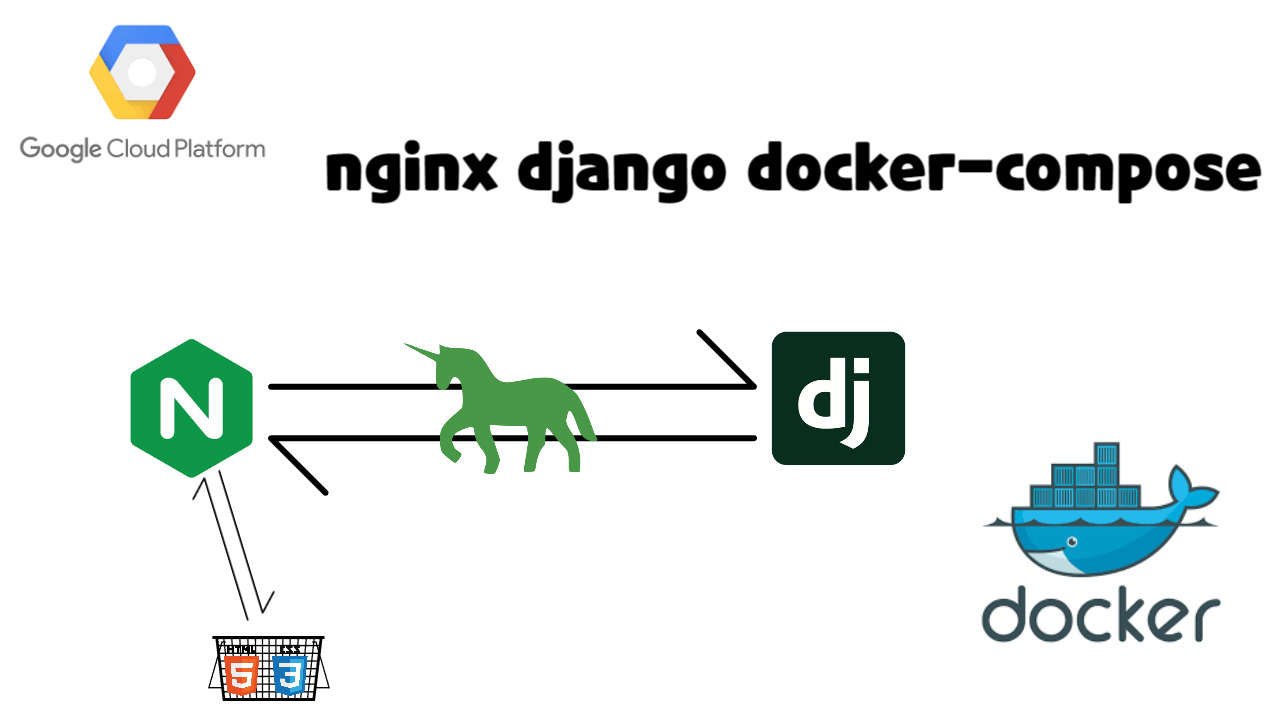
- 영화 추천 사이트 프로젝트를 진행하면서 배포를 django, nginx 도커 컴포즈로 진행하려고 하였다.
- nginx가 생소한 나머지 시간을 너무 많이 소모하였다.
- 도커 이미지만 몇백개 만들었는 것 같다.
- 구글링해서 나오는 블로그들의 글은 매우 유익하였지만 내 폴더와는 달랐기에 volume을 할당하는 부분에서 이해가 잘 되지 않는 경우가 많았다.
사용 환경
GCP VM 인스턴스 e midium인줄 알았는데 micro로 먼저 만들려고 했나보다.
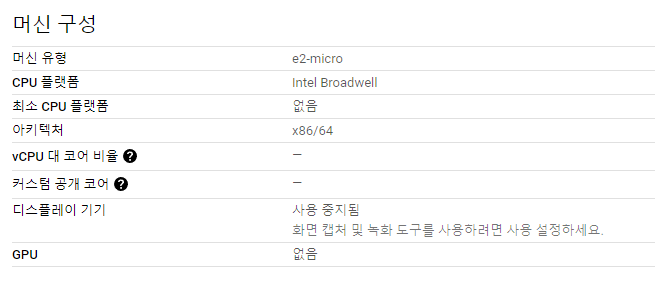
구조
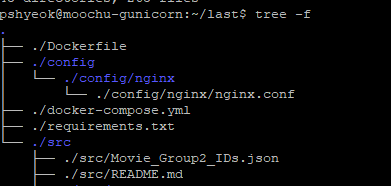
- 내 작업폴더 트리이다. (대부분의 블로그에서 구조를 이해하기 어려웠다. 트리로 보여줬으면 더좋았겠다 하는 아쉬움..)
- 작업을 할 폴더(last)에서 git pull로 장고 프로젝트를 가져왔다.
- pull 한 폴더의 이름을 수정했다.
mv <장고프로젝트 폴더> ./src
Dockerfile
- 도커파일은 장고프로젝트에 대한 도커파일이다.
- 파이썬 3.8-알파인을 사용하였고
WORKDIR /src/app: 사용할 디렉토리는 src/appCOPY requirements.txt .: 필요한 모듈을 requirements.txt로 저장했으니 해당 파일을 복사한다.RUN apk update && \: apk 패키지 관리자를 업데이트를 하고, 필요한 패키지들을 설치
--no-cache: 캐시를 남기지 않는 옵션을 추가
(계속 도커 빌드를 하면서 오류가 났던 패키지들을 하나씩 추가하다보니 꽤 길어졌다.)- postgresql-dev: PostgreSQL 데이터베이스를 사용할 때 필요한 개발 라이브러리 - gcc: GNU 컴파일러 컬렉션 중 C 컴파일러 - python3-dev: Python 3 개발 헤더 파일 및 라이브러리를 포함 - musl-dev: musl C 라이브러리의 개발 파일입니다. musl은 리눅스에서 표준 C 라이브러리를 대체하는 것으로 Alpine Linux에 사용 - pkgconf: 패키지 구성 및 메타데이터 관리를 위한 도구 - mariadb-dev: MariaDB 데이터베이스를 사용할 때 필요한 개발 라이브러리 - libffi-dev: 외부 함수 인터페이스 라이브러리의 개발 파일. C와 같은 저수준 언어에서 파이썬과 같은 고수준 언어 상에서 사용 - bash: GNU Bourne-Again Shell로 흔히 알려진 리눅스 쉘pip install --upgrade pip: pip를 최신 버전으로 업그레이드합니다.pip install -r requirements.txt: requirements.txt에 명시된 파이썬 패키지들을 설치COPY ./src /src/app: 내 로컬의 현재 폴더 하위의 src폴더 내용을 도커 안의 src/app에 복사COPY ./src/static /static: static 정적 파일들을 도커안의 static으로 복사 (사실 두개로 나눌 필요가 없어보이긴 한다)
FROM python:3.8-alpine
ENV PYTHONUNBUFFERED 1
WORKDIR /src/app
COPY requirements.txt .
RUN apk update && \
apk add --no-cache postgresql-dev gcc python3-dev musl-dev pkgconf mariadb-dev libffi-dev bash && \
pip install --upgrade pip && \
pip install -r requirements.txt
COPY ./src /src/app
COPY ./src/static /static
~nginx.conf
- nginx는 nginx.conf만으로도 도커 파일을 만들 수 있다고 이해했다.
- config>nginx>nginx.conf
pshyeok@moochu-gunicorn:~/last/config/nginx$ vim nginx.conf
upstream web {
ip_hash;
server web:8000;
}
server {
listen 80;
server_name ;
location / {
proxy_set_header Host $host:$server_port;
proxy_pass http://web;
proxy_redirect off;
}
location /static/ {
alias /src/static/; # static 파일 (도커파일에서 옮기게 설정한 경로를 기입한다)
expires 30d;
add_header Cache-Control "public";
types {
text/css css;
text/javascript js;
image/jpeg jpg jpeg;
image/png png;
image/gif gif;
application/octet-stream map;
}
}
# 없어도 되는 부분
# 사진이 로딩이 되지 않는 문제가 있어서 이걸 추가했지만, 사진의 이름이 달라 발생한 문제였다.
location /media/{
alias /src/static/images/;
add_header Cache-Control "public";
types {
image/jpeg jpg jpeg;
image/png png;
image/gif gif;
audio/mpeg mp3;
video/mp4 mp4;
application/octet-stream map;
}
}
}docker-compose.yml
- nginx는 최신버전을 사용
- nginx의 도커와 내 로컬이 공유할 부분을 volume에 설정.
- django 프로젝트는 web으로 정리해놓았다.
- django 프로젝트를 제작할때는 runserver를 하지만 배포시에는 collectstatic으로 한다는 점.
- config 하위에 wsgi가 있기에 gunicorn을 gunicorn config.wsgi:application으로 한것.
- networks 설정으로 도커끼리 내부 통신을 할 수 있게 설정.
version: "3"
services:
nginx:
image: nginx:latest
container_name: nginx
ports:
- "80:80/tcp"
volumes:
- ./src:/src
- ./src/static:/src/static # 수정된 경로 사용
- ./src/static/images:/src/static/images
- /home/pshyeok/last/config/nginx/nginx.conf:/etc/nginx/conf.d/myconfig.conf
depends_on:
- web
networks:
- custom_network
web:
build:
context: .
dockerfile: Dockerfile
container_name: web
command: >
bash -c "python manage.py collectstatic --noinput
&& python3 manage.py migrate
&& gunicorn config.wsgi:application --bind 0.0.0.0:8000 --log-level=debug --access-logfile=- --log-file=-"
volumes:
- ./src/static:/static # 도커 파일에서 설정한 경로로 설정
ports:
- "8000:8000"
networks:
- custom_network
networks:
custom_network:
driver: bridge도커컴포즈 실행
docker-compose up --build빌드를 하는 설정으로 실행시킨다.- 만약 제대로 설정되지 않아 설정파일을 바꿀때는
docker-compose down->docker-compose build->docker-compose up의 순서대로 실행해주었다.
결과물
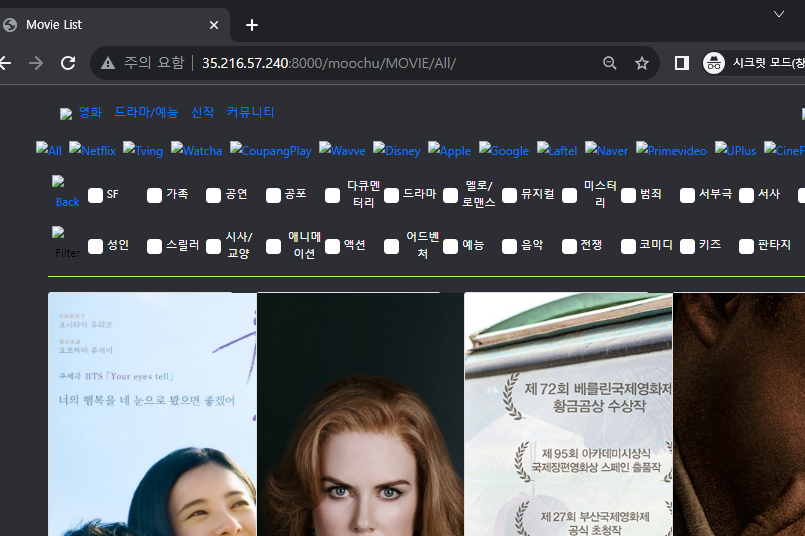
- 8000번 포트로 진입하면 css 파일이 로딩이 되지 않아 다 깨지는 것을 볼 수 있다.
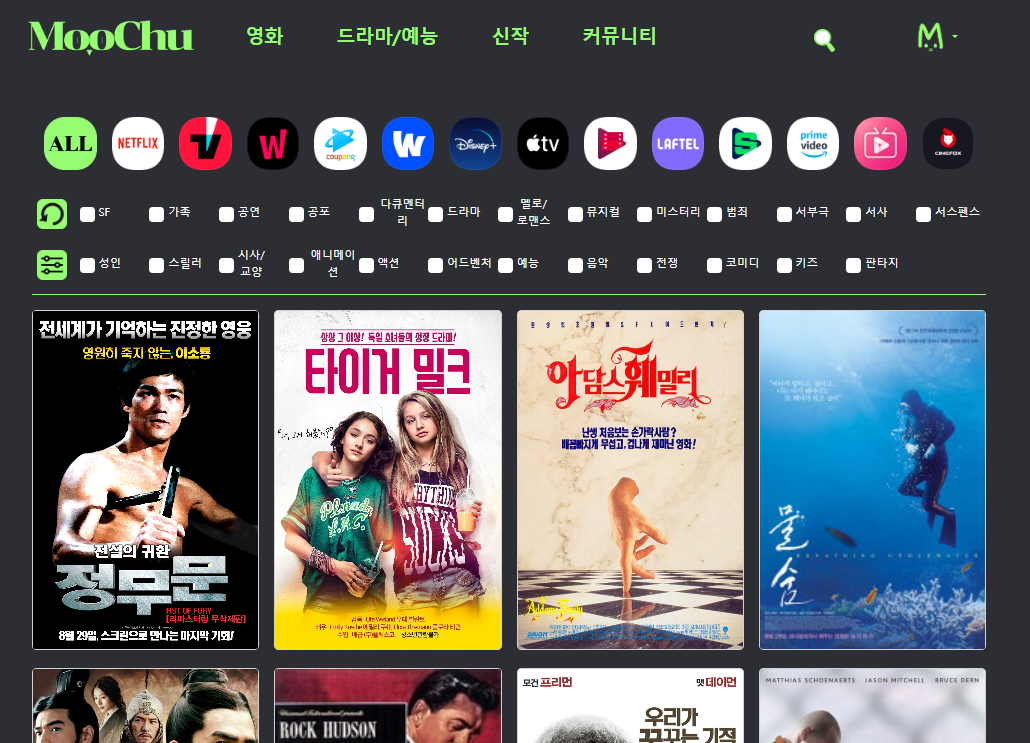
- 그냥 접속을 해보면 제대로 적용되어 보인다.
소감
- 시간을 정말 많이 썼다.
- 많이 입력한 내용
- 도커 파일 생성 이후 내부 구조를 파악하려고docker exec -it nginx /bin/bash/
-docker-compose downdocker-compose builddocker-compose updocker ps -adocker rm <컨테이너id>docker rmi <도커이미지 이름>docker rmi -f $(docker images -f "dangling=true" -q)
사용하지 않는 도커 이미지 제거하기
참고
- https://velog.io/@dreamjh/docker%EB%A5%BC-%EC%82%AC%EC%9A%A9%ED%95%98%EC%97%AC-nginx-django%EB%A5%BC-%EB%9D%84%EC%9B%8C%EB%B3%B4%EA%B8%B0
- https://leffept.tistory.com/282
- https://medium.com/chanjongs-programming-diary/django-nginx-mariadb%EB%A1%9C-%EC%BB%A8%ED%85%8C%EC%9D%B4%EB%84%88-docker-%EA%B8%B0%EB%B0%98-%EC%84%9C%EB%B2%84-%EB%B0%B0%ED%8F%AC%ED%95%98%EA%B8%B0-static-file-%EC%84%A4%EC%A0%95-ab6783fc789f
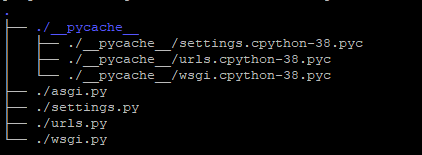
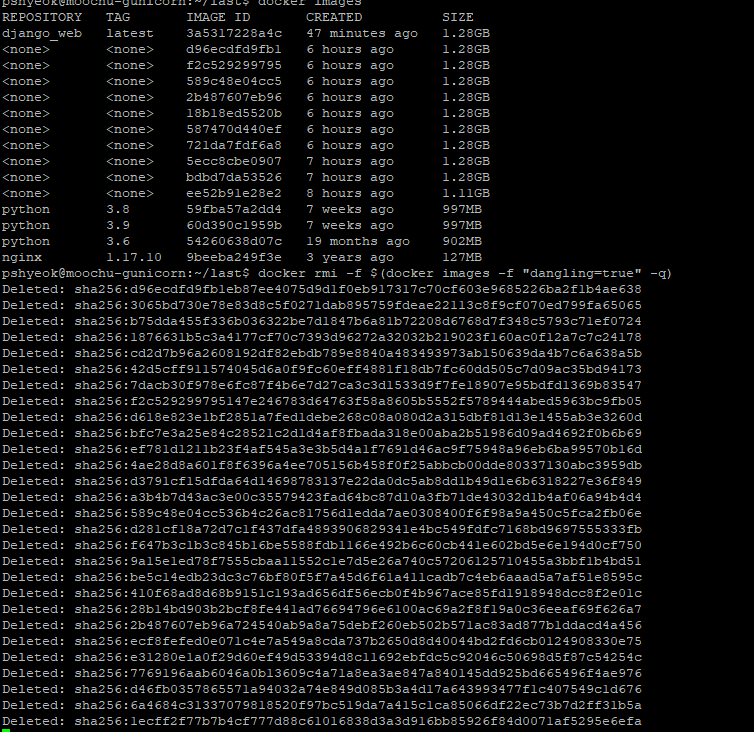

정보에 감사드립니다.